Leute bitten mich regelmäßig darum, ihnen bei der Rettung von Windows-Computern zu helfen, die gesperrt oder beschädigt wurden. Manchmal kann ich ein Linux-USB-Startlaufwerk verwenden, um Windows-Partitionen zu mounten und dann Dateien von den beschädigten Systemen zu übertragen und zu sichern.
In anderen Fällen verlieren Kunden ihre Passwörter oder sperren ihre Anmeldedaten auf andere Weise. Eine Möglichkeit, ein Konto zu entsperren, besteht darin, eine Windows-Startdiskette zu erstellen, um den Computer zu reparieren. Microsoft ermöglicht es Ihnen, Kopien von Windows von seiner Website herunterzuladen, und bietet Tools zum Erstellen eines USB-Startgeräts. Aber um sie zu verwenden, benötigen Sie einen Windows-Computer, was bedeutet, dass ich als Linux-Benutzer eine andere Möglichkeit benötige, um eine Boot-DVD oder ein USB-Laufwerk zu erstellen. Ich fand es schwierig, Windows-USBs unter Linux zu erstellen. Meine zuverlässigen Tools wie Etcher.io, Popsicle (für Pop!_OS) und UNetbootin oder die Verwendung von dd von der Befehlszeile zum Erstellen bootfähiger Medien, waren nicht sehr erfolgreich.
Weitere Linux-Ressourcen
- Spickzettel für Linux-Befehle
- Spickzettel für fortgeschrittene Linux-Befehle
- Kostenloser Online-Kurs:RHEL Technical Overview
- Spickzettel für Linux-Netzwerke
- SELinux-Spickzettel
- Spickzettel für allgemeine Linux-Befehle
- Was sind Linux-Container?
- Unsere neuesten Linux-Artikel
Bis ich WoeUSB-ng entdeckte, ein GPL 3.0-Linux-Tool, das ein bootfähiges USB-Laufwerk für Windows Vista, 7, 8 und 10 erstellt. Die Open-Source-Software verfügt über zwei Programme:ein Befehlszeilenprogramm und eine grafische Benutzeroberfläche ( GUI)-Version.
Installieren Sie WoeUSB-ng
Das GitHub-Repository enthält Anweisungen zum Installieren von WoeUSB-ng auf Arch, Ubuntu, Fedora oder mit pip3.
Wenn Sie ein unterstütztes Linux-Betriebssystem verwenden, können Sie WoeUSB-ng mit Ihrem Paketmanager installieren. Alternativ können Sie den Paketmanager pip von Python verwenden, um die Anwendung zu installieren. Dies gilt universell für jede Linux-Distribution. Es gibt keinen funktionalen Unterschied zwischen diesen Methoden, verwenden Sie also die Ihnen vertraute.
Ich verwende Pop!_OS, ein Ubuntu-Derivat, aber da ich mit Python vertraut bin, habe ich mich für die pip3-Installation entschieden:
$ sudo pip3 install WoeUSB-ngErstellen Sie eine Bootdiskette
Sie können WoeUSB-ng über die Befehlszeile oder die GUI-Version verwenden.
Um eine Startdiskette über die Befehlszeile zu erstellen, erfordert die Syntax des Befehls einen Pfad zu Ihrer Windows-ISO-Datei (/dev/sdX in diesem Beispiel; Verwenden Sie das lsblk Befehl zur Ermittlung Ihres Laufwerks) und ein Gerät:
$ sudo woeusb --device Windows.iso /dev/sdXSie können das Programm auch für eine benutzerfreundliche Oberfläche starten. Suchen Sie im Anwendungsfenster von WoeUSB-ng nach der Datei Windows.iso und wählen Sie sie aus. Wählen Sie Ihr USB-Zielgerät – das Laufwerk, das Sie in ein Windows-Startlaufwerk umwandeln möchten. Dadurch werden alle Informationen auf diesem Laufwerk gelöscht, also wähle sorgfältig – und überprüfe dann (und dreifach) deine Wahl!
Wenn Sie sicher sind, dass Sie das richtige Ziellaufwerk ausgewählt haben, klicken Sie auf Installieren Schaltfläche.
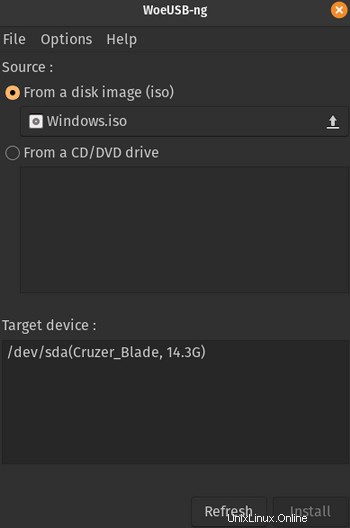
Das Erstellen von Medien dauert je nach Prozessor, Arbeitsspeicher, Geschwindigkeit des USB-Anschlusses usw. Ihres Linux-Computers fünf bis zehn Minuten. Haben Sie etwas Geduld.
Sobald der Vorgang abgeschlossen und verifiziert ist, verfügen Sie über ein funktionsfähiges Windows-USB-Startgerät, mit dem jemand seinen Windows-Computer reparieren kann.
Anderen helfen
Bei Open Source geht es darum, anderen Menschen zu helfen. Sehr oft können Sie Windows-Benutzern helfen, indem Sie die Linux-basierte System Rescue CD verwenden. Aber manchmal kann man nur direkt von Windows aus helfen, und WoeUSB-ng ist ein großartiges Open-Source-Tool, um dies zu ermöglichen.